开源IDE Eclipse插件开发
概述
本文将介绍eclipse插件的开发,调试以及打包发布,也可以直接发布到互联网上供其他开发人员在线下载安装,
进行插件开发之前,首先我们来先了解一下eclipse IDE的主界面,如下图所示,eclipse插件开发可以自定义拓展其中每一个板块,包含其界面和功能。
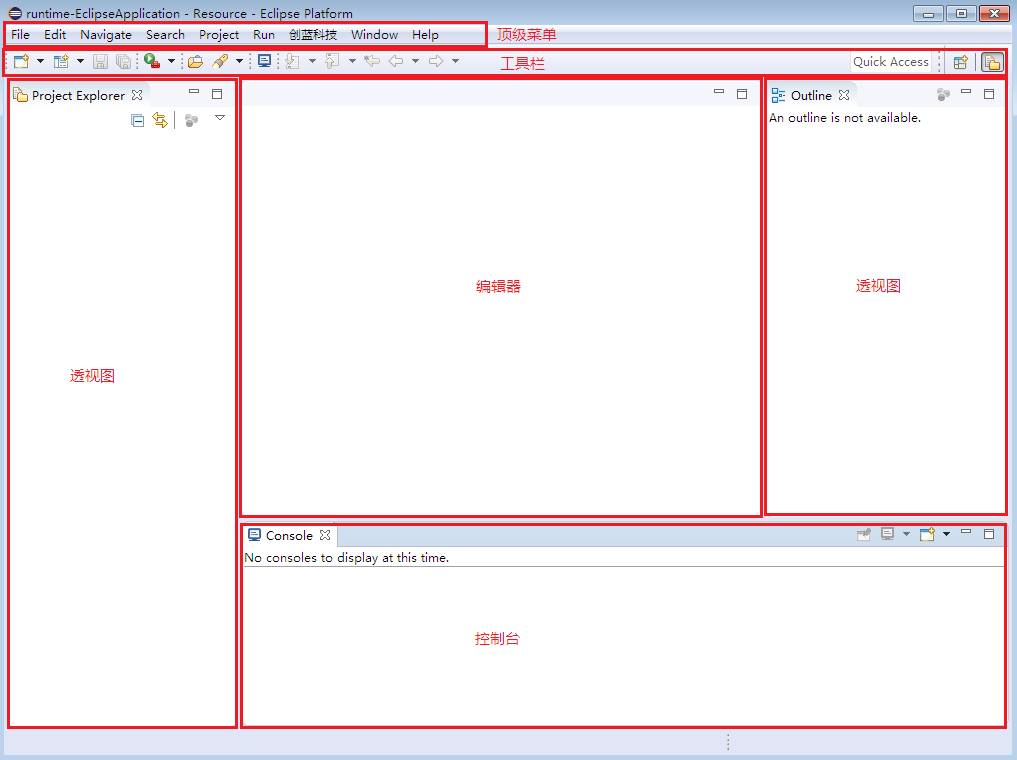
我们常用的一些插件大部份功能集中在顶级菜单栏、右键菜单、工具栏、首选项、视图及控制台。接下来我们就开发一个插件,其界面功能为:新增一个顶级菜单,右键菜单,自定义控制台输出日志,新增首选项设置全局参数,自动生成代码的插件。
创建项目
创建项目向导界面中选择【Plug-in Project】

后面的步骤按向导走即可。
构建完成后项目结构如下:
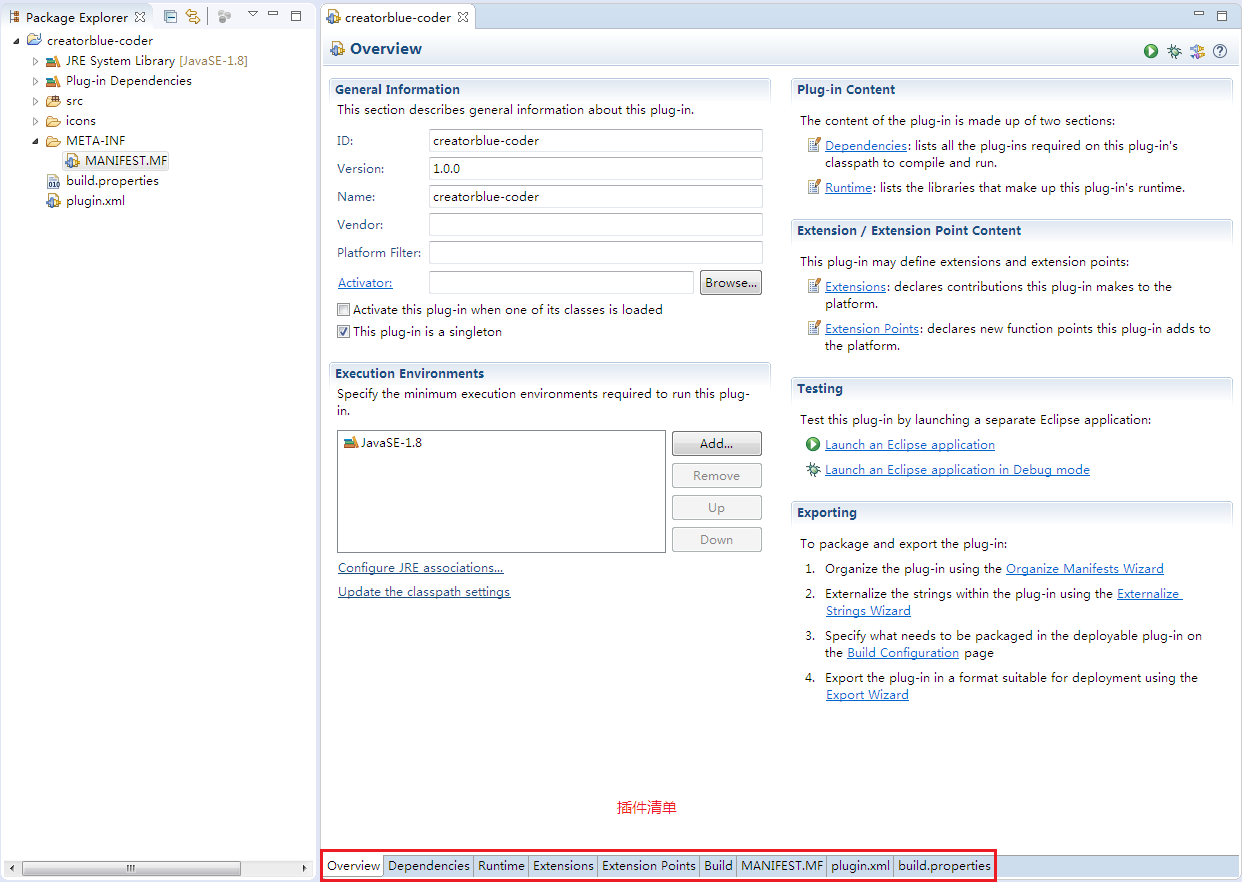
新增菜单,透视图,首选项,控制台等面板主要是通过插件清单定义,具体实现每个面板中的功能才需要我们去写java代码实现。
接下来每一个功能都需要在插件清单中的Extensions项中添加对应的扩展点。
新增顶级菜单
在Extensions中添加扩展点【org.eclipse.ui.commands】、【org.eclipse.ui.menus】、【org.eclipse.ui.handlers】,在plugin.xml中可以看到插件清单的扩展点配置代码,配置效果如下示意图:
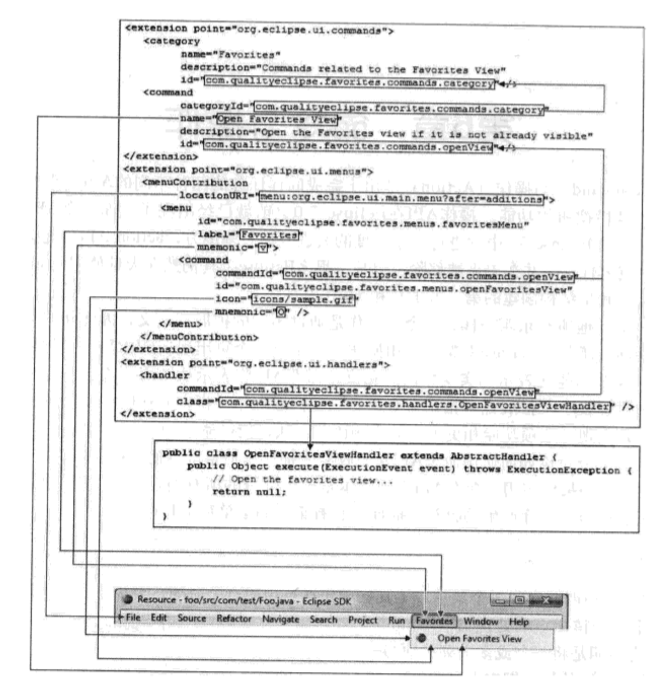
注意:Extensions和plugins.xml两个Tab页内容是关联关系,即在Extensions配置的内容会自动在plugins.xml中出现,反之亦然。我们只需要选择其中一个进行配置即可。
新增右键菜单
在Extensions中添加扩展点【org.eclipse.ui.popupMenus】,在plugin.xml中插件清单代码如下示意图:
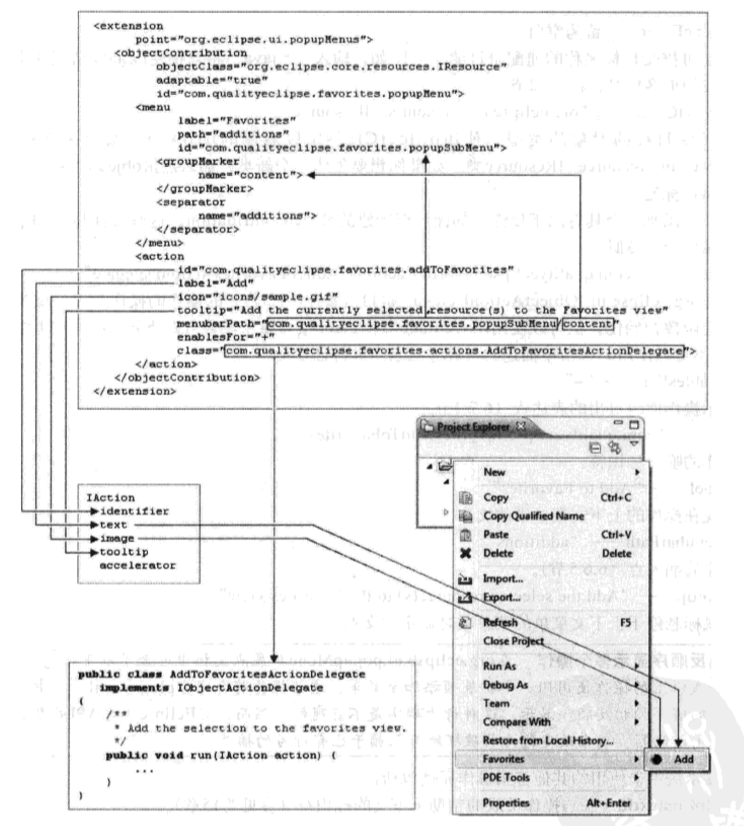
新增首选项
在Extensions中添加扩展点【org.eclipse.ui.preferencePages】,在plugin.xml中插件清单代码如下示意图:

开发调试
插件项目开发过程中我们需要不段的进行功能调试,和普通的java程序调试一样,右键工程 【Run As】选择【Eclipse Application】就可以运行了。运行成功后会打开一个新的EclipseIDE。插件功能效果会在新的EclipseIDE中看到。
发布
创建项目向导界面中选择【Feature Project】,完成后,在打开项目中的feature.xml。在General Information表单中的Branding Plug-in输入项中选择我们开发好的插件项目。再点击Publishing中的Update Site Project创建一个更新项目。更新项目构建完成后,打开项目中的site.xml文件,在Managing the Site中添加刚创建的feature项目,然后点击Build All按钮进行发布。发布后项目下面会生成插件包,全部上传到云服务器上面做为静态资源就可以了。
总体思路为:总共会创建三个项目【插件项目】【功能部件项目】【站点项目】。依赖关系为:plugin -> feature -> site
附录
开发功能过程中常用操作方法总结:
获取工作空间中的指定项目
IProject pro = ResourcesPlugin.getWorkspace().getRoot().getProject("creatorblue-coder");
获取指定项目中的java类源代码
IFile iFile = pro.getFile("src/main/java/com/creatorblue/api/Test.java");
IType iType = JavaCore.createCompilationUnitFrom(iFile).getAllTypes()[0];
给类中添加一个自定义方法
iType.createMethod(methodStr, null, false, null);
弹出窗屏幕居中
int width = shell.getMonitor().getClientArea().width;
int height = shell.getMonitor().getClientArea().height;
int x = shell.getSize().x > width ? width : shell.getSize().x;
int y = shell.getSize().y > height ? height : shell.getSize().y;
shell.setLocation((width - x) / 2, (height - y) / 2);
文献推荐
eclipse插件开发原书第三版.pdf